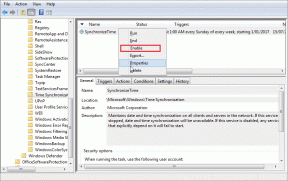4 puikūs „iPhoto“ patarimai, kaip greitai rasti svarbias nuotraukas
Įvairios / / February 12, 2022

„Mac“ naudotojams „iPhoto“ yra viena iš naudingiausių numatytųjų programų, pateikiamų su kiekvienu „Mac“. Tai dar labiau tiesa, jei naudojate „iCloud“, nes „Apple“ debesies paslauga leidžia sinchronizuoti jūsų nuotraukas „Mac“ ir „iOS“ įrenginiuose, jei juos turite.
Tačiau trūkumas yra tas, kad jūs gaunate didžiulę nuotraukų kolekciją, o jei ne Žinokite, kaip jas tvarkyti, greitai naršyti savo nuotraukas „iPhoto“ taps netvarkinga pastangos.
Štai kodėl čia siūlome keletą patarimų, kaip geriausiai sutvarkyti visas savo nuotraukas „iPhoto“.
Pradėkime nuo patarimų.
1. Pažymėkite savo nuotraukas
Tai pats lengviausias būdas išfiltruoti svarbias nuotraukas. Norėdami tai padaryti, tiesiog užveskite pelės žymeklį ant bet kurios nuotraukos ir viršutiniame kairiajame jos kampe atsiras vėliavėlės piktograma. Spustelėkite jį ir jūsų nuotrauka bus pažymėta.

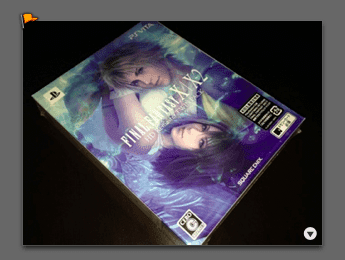
Tada pažymėtas nuotraukas galima filtruoti kairiajame „iPhoto“ skydelyje, kur bus rodomas pažymėtų nuotraukų skaičius.

2. Naudokite raktinius žodžius
Galbūt to nežinote, bet „iPhoto“ suteikia jums labai galingą raktinių žodžių funkciją, kuri padeda geriau suskirstyti nuotraukas į kategorijas.
Norėdami tai įjungti, eikite į „iPhoto“. Langas meniu ekrano viršuje ir pasirinkite Tvarkyti mano raktinius žodžius iš galimų parinkčių.
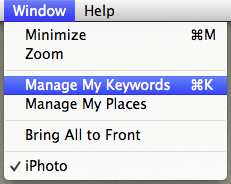
Rodomame skydelyje galite nuvilkti esamus raktinius žodžius, kad juos „suaktyvintumėte“, arba galite pridėti savo.


Kai būsite pasiruošę, uždarykite tą skydelį, pasirinkite bet kurią nuotrauką (arba nuotraukų grupę) programoje „iPhoto“ ir spustelėkite Informacija mygtuką, esantį apatiniame dešiniajame „iPhoto“ kampe. Stumdomame skydelyje, kuris rodomas dešinėje, tiesiog spustelėkite Raktažodžiai ir pradėkite pridėti prie savo nuotraukos. Tie, kuriuos „suaktyvinote“, pasirodys iškart, kai pradėsite juos vesti.
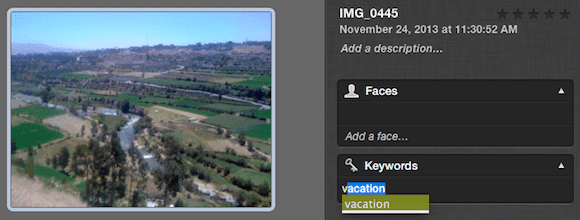
3. Naudokite veidus ir vietas
Kaip rodo jų pavadinimai, šios funkcijos gali labai padėti rasti nuotraukų, susijusių su konkrečiais žmonėmis ar vietomis.
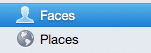
The Veidai funkcija nuskaito jūsų nuotraukas ir sugrupuoja juos pagal asmenis, o Vietos funkcija naudoja jūsų nuotraukų geografinę žymėjimą, kad jas sugrupuotų.
4. Kurkite išmaniuosius albumus
Išmanusis, dinamiškas filtravimas yra labai patogi funkcija, pasiekiama svarbiausiose „Mac“ programose, kaip Mail, o „iPhoto“ taip pat puikiai jį išnaudoja išmaniųjų albumų pavidalu.
„iPhoto“ galite sukurti išmanųjį albumą eidami į Failas ir pasirenkant Naujas išmanusis albumas. Tada galėsite pasirinkti kriterijus, kuriuos norite naudoti tam albumui, ir visos būsimos nuotraukos, atitinkančios šiuos kriterijus, bus akimirksniu priskirtos jam.
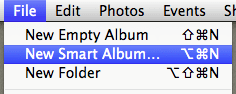

Ir viskas! O jei norite sužinoti daugiau apie tai, kaip tvarkingai tvarkyti nuotraukų kolekciją, peržiūrėkite kitą mūsų įrašą „iPhoto“, kuriame pateikiame keletą patarimai, kaip išlaikyti „iPhoto“ įvykius organizuotas.
Paskutinį kartą atnaujinta 2022 m. vasario 02 d
Aukščiau pateiktame straipsnyje gali būti filialų nuorodų, kurios padeda palaikyti „Guiding Tech“. Tačiau tai neturi įtakos mūsų redakciniam vientisumui. Turinys išlieka nešališkas ir autentiškas.